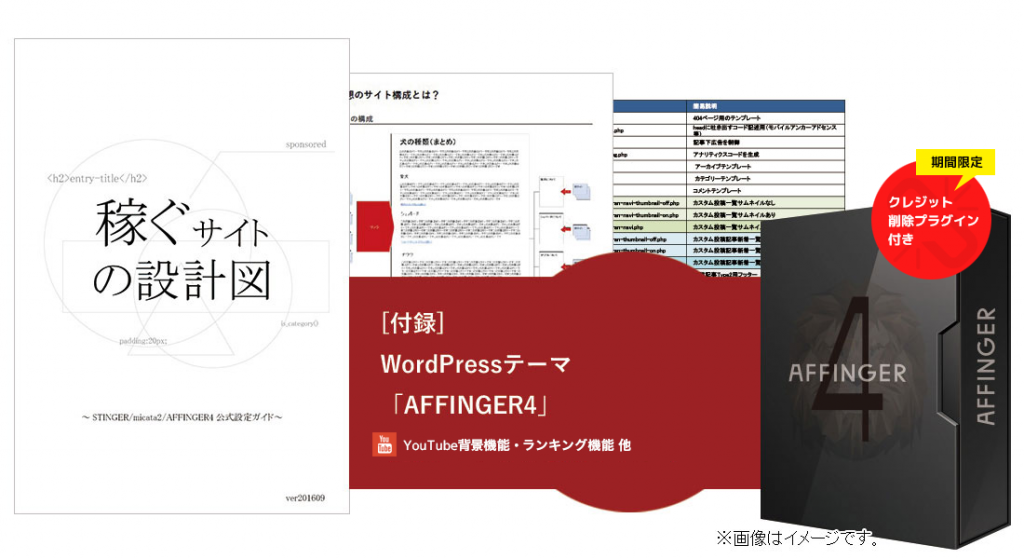みなさんは一眼レフカメラやミラーレスカメラの購入資金をどうやって工面していますか?
私が現在おすすめ出来る手っ取り早い方法が、Affiliateの広告をブログやホームページに掲載して軍資金を稼ぐ方法です。
実際に私は少しづつですがお金を稼げている実感があります。
他の方法として私が実践しているのはストックフォトで、こちら一眼レフカメラ本体を含めると結構な初期投資になってしまううえに、撮影までの下準備だとか、機材の整理など撮影以外にも結構な下準備が必要になってしまいます。
やはり記事を書き続ける根気と、アクセスがなくても諦めない忍耐力さえあれば、毎月5桁を稼ぐのも夢ではありません。私がTwitterでフォローしている方でなんと、7ヶ月目にして報酬が20万円を超えた方がいます。
もちろん運も関係しているとは思いますが、それでも7ヶ月で20万円はかなり凄い数字だと思います。
しかし、何についても言えるのですが始めなければいつまで経ってもお小遣いを稼ぐことは出来ません。アフィリエイトは少ない投資で少ないリターンをコツコツ積み上げていくことで、チリが積もれば山となるではないですが、気がついたらカメラが買えるほどになっているかもしれません。
他の方法に比べてもメリットは沢山ありますから、メリットやデメリットも踏まえた上でのはじめ方を紹介しようと思います。
ただ確実に言えるのは、誰でも始められるからこそ挫折するひとも多いし、はっきり言って『作業は超絶的に面倒くさい』です。それを乗り越えれば欲しかった5D Mark4やはたまたD5なんかも買えるかも?
まずはデメリットをしっかりと理解してから良いところを説明して、最後におすすめのASP(アフィリエイト・サービス・プロバイダー)をご紹介していきます。
Affiliateのデメリット
Contents
他の稼ぎ方に比べればデメリとは無いに等しいんですが、無理やり箇条書きにしてみます。
- イニシャルコストとして最初に2~5万円ほどかかる。
- 作業が果てしなく面倒くさい&アクセスが集まる時期までの超絶忍耐力が要求される。
- 覚えることが山盛り。
デメリットとしてはコレくらいだと思います。では、1つづつ見ていきましょう。
Affiliateにかかるイニシャルコスト
これは始める以上避けては通れないもので、無料ブログでもスタートは出来ますが、無料ブログで始めてしまうとせっかくアクセスが集中し始めても、ブログサービスが終わってしまったらいくらブログという資産を積み重ねていてもなくなってしまいますし、Wordpressなどの記事を取り込み無料ブログに移行するサービスはあってもその逆はありません。
レンタルサーバーにかかるコスト
まずはサーバーをレンタルするのに初期費用として3,240円+3ヶ月分のサーバー代として3,888円で、税込み7,128円かかります。サーバーをレンタルするだけでもこれだけお金がかかるんです。
しかし、このレンタルサーバーは、一昔前に比べるとサービスは向上しているのに、利用料はかなり下がってきているようです。そして、サーバー代を抑えたいのであれば、12ヶ月契約や、36ヶ月契約なんてものまであります。
私はチキンなので、3ヶ月契約をして月々1,296円支払っていますが、36ヶ月契約にするだけで毎月の支払いが972円まで抑えられます。
背水の陣で挑むなら36ヶ月契約もありだと思います。
そしてレンタルサーバーを借りて独自ドメインを借りるメリットもありますから、やる気を削がないように先に紹介しておきます。
AdSenseは初心者に優しい
まずAffiliateを始めようと思って情報収集していると、どうやら『AdSense』というのが良いらしい、という情報が目につくと思います。2016年8月くらいまでであれば、無料のブログサービスでも始められたのですが、現在は無料ブログなどで割り当てられるURLではGoogleのAdSenseというクリック報酬型の広告は審査すら受けられなくなっています。
このAdSenseというのが始めたばかりの人たちの強い味方で、ブログやサイトに掲載しておくと、訪問者の検索履歴やブログ内で扱われているキーワードなどを基準にして、最適な広告を自動で表示してくれるサービスで、もっとも敷居が低いお金稼ぎとなっています。
敷居が低いからこそ現在のAdSenseアカウントは膨大で、いよいよGoogleが選別を始めたというのが正直なところだと思われます。
独自ドメインにかかるコスト
独自ドメインは、契約時に手数料と初年度登録料金を支払ったら、あとは1年に一回更新料を支払うことで自分独自のドメインを世界でただ一人あなただけが使える特別なドメインを取得できます。
しかしこのドメインが曲者で、DNS(ドメイン・ネーム・サーバー)を運営している会社は沢山あるし、ドメインも選びきれないほど沢山種類があります。
当サイトでオススメするのは、.com .net .jpの3種類で、とりあえず慣れるまではこの3種類の何れかのドメインを取得することをおすすめしています。
コレ以外のドメインだと、レンタルサーバー側で即対応するのが難し立ったり、.xyzのようにアダルトサイトや裏サイトでよく使われているドメインもありますから、素直に.comなどで探すのが得策です。
なにより、独自ドメインを使わないとAdSenseの申請も出来ませんから、独自ドメインの取得は必須です。
かかる金額としては、ドメイン取得の事務手数料と1年分の管理費、その1年後に更新及び1年間の管理費がまた発生するので、ドメインに関しては実質年1回の出費ですむ形になっています。
ドメイン・レンタルサーバー以外に掛かるコスト
無料ブログなどで始めると、無料ブログで使えるネット上の管理ソフトを介して更新作業をするので、同じブログサービスを使っている人に聞けばいいし、わりと誰でも使えるように出来ているので初心者でも始めやすいのが無料ブログです。
しかし、無料ブログはしょせんどこかの会社が行っているサービスの一部ですから、サービス終了とともにいままで築いてきたものが一瞬で無くなってしまいます。
先述しましたが、いきなり無料ブログで始めてしまうと、現在ではAdSenseというもっとも安定して少ないながらも、誰でも収入を得ることが可能なサービスを使うための審査すら受けさせてもらえません。
少ないながらもと書きましたが、twitterなどを観覧していて最大のAdSense収益は、嘘か本当か確かめるすべはありませんが、130万円の収益を上げているという夢のようなツイートを見たことがあります。
ここまでが前置きで、もし自分でブログを立ち上げようと思った時にググってみると、どうやらWordpressというのが良いらしいというのがわかると思いますが、このWordpressというのは無料ブログなどにある、誰でもブログを管理できるサービスを自分でサーバーに設置して使うためのサーバーサイドプログラムになります。
サーバーサイドなどと難しい言葉を使いましたが、簡単に言うとサーバーにインストールして使うプログラムで、このソフトをサーバーに設置しておくとインターネットを介してブログの記事を投稿することが出来るようになります。
自分で設置と書きましたが、レンタルサーバーの契約をする時に会社さえ間違えなければ、今は誰でも簡単にWordpressのサーバーへのインストールを行う事ができるようになっているので、本当に敷居が低くなってきたなぁ~と自分で管理していて思います。あまり長々書いてしまうと横道にそれそうなので、設置方法などは後述するとします。
肝心の掛かるコストについて
上記の前提を読んでからじゃないと分からない内容になりますが、Wordpressというのは誰でも簡単にクリック一つで見た目を買えることが出来るようになっています。
その見た目を買えるものをテーマと呼ぶのですが、このテーマ無料のものもたしかにあるのですが、有料テーマを使うことで検索されやすくなったり、サイトを管理する時に普通のテーマより作になっていたり、細かな設定が出来たりといたれりつくせりで、もちろん『ゆっくり運営したいから無料のテーマでいいよ』という方を否定するつもりもありませんし、たしかにコストの面からすればそのほうがいいでしょう。
しかし、経験者の私から言わせてもらうと有料のテーマの方が記事執筆に集中できるし、『え...こんな所まで設定できるの?このテーマ本当に5,500円でいいの?』というくらいオススメのテーマはコストパフォーマンスに優れています。
オススメのテーマ以外にも購入するテーマの中にさらにデザインが多く含まれているものもあり、無料のものでは何れ満足出来なくなってきた時に、みな口を揃えて言うのが『初めから有料テーマで始めれば良かった』です。
そこの所を踏まえた上で、無料のテーマでいくか有料のテーマでいくかは決めれば良いと思います。
作業が果てしなく面倒くさい&アクセスが集まる時期までの超絶忍耐力が要求される。
これがおそらく最大の難関だと思います。
実際に体験しないと面倒くささは実感できないと思いますが、いちど面倒臭い設定やプラグインと呼ばれる外部プログラムをインストールしてしまえば、あとはアクセスが集まってくるまでひたすら記事を更新続けるだけなので、最初の設定段階さえクリアしてしまえば『なぁ~んだおどしやがって』なんて思えると思うくらい、記事の更新は楽です。
ただ、よく『コピペだけで簡単にお小遣いを稼げます』なんて眼にしますが、絶対にやってはいけません。れっきとしたGoogleのガイドラインに違反している行為なので、最悪立ち上げたブログが一生世にでなくなるなんてことにもなります。
ここまで読んでいるということは、かなりやる気になっていると思うので、このあたりで外部の情報に触れるためにも1度Googlenoガイドラインを見てみてください。
Googleウェブマスター向けガイドライン(品質に関するガイドライン)
面倒くさい部分
他のたいがいの部分はお金で解決できますが、こと実作業についてはお金で解決することは出来ません。はっきり言って投げ出したくなるほど面倒くさいです。
しかし、私もですが面倒くさい作業を乗り越えていった先にブログの収益が見えてくると、とたんに達成感に変わってくるのが面白いです。
趣味の延長のような感じでブログを更新するだけで、まだ少しづつですが確かにお金になっている実感はあります。
自分が不便に感じたことや、『こんなサービスあったら良いな』って思ったことなどをブログに書いていくと、自然と共感する人や困った人が検索からたどり着いてくれて、自分のブログでおすすめしている物やサービスに登録してくれると達成感すら感じられると思います。
しかし、始めなければその達成感を味わうこともありません。まずは始めてみましょう。しっかりと取り組んで続けていけば、副収入どころか現在の給料を超えることもあります。もしそれを実現したいのならば、まずは始めて根気よく続けることが大事です。
アクセスが集まらない
これも辞めてしまう原因の1つで、最初の3ヶ月から半年くらいは本当に誰も来ません。たとえアクセスがあったとしても月間50アクセスもあれば良い方だと思います。それくらいアクセスがありません。
でもそれって当然のことなんです。自分で検索して調べごとをする時に、情報の多いサイトと少ないサイトどっちを見ますか?当然情報の多いサイトを目にする機会が多いと思います。検索されるためにはGoogleのサーチエンジンにインデックスといって登録されない限りは、いつまで経っても検索流入は見込めません。
もしインデックスされたければ、細かく更新(欲をいえば毎日更新する)してなおかつ誰かの役に立つ情報を掲載して、さらに検索で表示されたときのために記事のタイトル(この記事で言えば『アフィリエイトを始めてカメラの軍資金を稼ごう』という部分)のコピーをクリックしてもらうために、コピーライターまがいの事もしなければなりません。
脅しではないです。実際に私も本などを参考にして勉強中の身ではありますが、それでも私のコピーを見てこうやって読んでくれる人がいる。読んでくれる人がいるからこそ書こうという気になるんです。
そうやってどこかに楽しみを見つけつつ、『コレを誰かに売ってやろう』ではなく、『コレコレこうやって苦労したんだけど、コレを使ったらこんなにも上手くいった』前者と後者あなたならどちらで買いますか?私は後者のほうが共感出来るし、おそらく後者のサイトから購入すると思います。
そういった記事を一つ一つ丁寧に書いていくことで、いつのまにか自然とアクセスは集まってきます。
まずは少ないアクセスで良いじゃないですか。誰かのために記事を書けば良いんです。結果はおのずと後から付いてきますから、とにかく辛抱強く、粘り強くです。コツとしてはこれしかありません。
覚えることが山盛り
覚えることは無限にあると思ってください。
この覚えることが多いのも挫折する人が多い理由の1つです。
しかし、今は便利な世の中で目の前のパソコンなりスマホなりで大概のことは調べることが出来てしまいます。
そうです分からないことは調べてしまえば良いんですよ。私も誰かに聞きたかったのですが、廻りでアフィリエイトをしている知人もいませんし、今だに『ネットでお金を稼ぐなんてなんか悪いことでもしてるんじゃないの?』なんてことを眼にしますが、たしかに悪いことをしようと思えばいくらでも出来ると思います。
しかし、そんなことをしてしまえば折角アクセスが出はじめて来てくれる人が増えてきたのに、Googleのペナルティーを受けてしまってはサイトが検索されなくなってしまいます。
そうなって稼ぐための素地を作っているのに、元も子もありません。トップアフィリエイターたちは多少グレーなこともしているようですが、それは要領が分かった上で、あくまでも自分のサイトの検索順位を上げるためであって悪いことをしている訳ではありません。
まずは何が良くて悪いのか?Googleのガイドラインを読み込んで、サイト運営に慣れてきたら色々やってみれば良いと思います。
とにかく1歩を踏み出しましょう。なにごとも始めてみないと見えて来ない部分もあります。始めてみから自分に合う合わないは決めれば良いことです。まずは経験してみて、やるのか?やらないのか?決めるのは自分です。
もしやるのであれば読み進めてください。始めるための手順はこの先に全部書きました。
一緒に頑張ってみませんか?私も頑張っています。
まずはレンタルサーバーを契約する
さんざん脅すようなことを書いておいてなんですが、たしかに面倒くさい部分も多いですが、やってみると結構面白くてアクセスが初めてあった時なんかは本当に嬉しくて、アクセスが伸びてくるに従い段々と楽しみ方が見えてきたというか、ゲーム感覚でアクセスをどうやって集めようかと悩んだりするのですが、結局は自分が疑問に思っている部分だとか、他のサイトをみていてここを解説してくれれば分かるのに、なんてことを書いていくうちに気がついたらアクセスが集まっていた感じです。
アフィリエイトを始めるにあたって、レンタルサーバーを契約しないと始まりません。
準備するもの
まずはレンタルサーバーを契約して、自分のサイトなりブログを始める準備をしていきます。準備するものは2つ、ネット回線に繋がったパソコンとVISAなどの毎月の引き落としに使えるクレジットカードです。
もしクレジットカードを使うのが不安な方や、『奥さんにバレるかも?』なんて思っている方がいるなら間違っています。
最近は便利な世の中で、銀行口座から直接引き落としが出来てVISA加盟店でクレジットカードのように使える『VISAデビットカード』があるので、そのカードを作っておけばレンタルサーバーやドメインの契約時に使えるので便利です。
実際に私がとっている方法がジャパンネットバンクのVISAデビットで契約をして、毎月のレンタルサーバー代やドメインの更新料を支払っていますから、クレジットカードを持っていなくても契約は出来ます。amazonや楽天などのネットショップでも普通のクレジットカードとして使えるので、大変便利ですから1枚作っておくことをおすすめしています。
XSERVERでサーバーを借りる
はじめてレンタルサーバーを借りてみた!
私が始めてからそんなに立っていない時の記事ですが、レンタルサーバーを契約してドメインを設定するところまでを画像つきで解説している記事になります。
最初の頃に書いた記事なので、見せるのは恥ずかしいのですが、しばらく放置気味にしていたとはいえ、1年経った最近の記事と比べると大分書き方がなっていないというか、ライティングがダメダメですね。
後半戦の記事を投稿するあたりで、ライティングにも触れますので1年経てばここまで掛けるようになるのか、というのを踏まえながらレンタルサーバーを契約してください。
で、なぜドメインではなく先にサーバーを契約するのかというと、XSERVERではたまにドメイン更新料及び管理費無料キャンペーンを行っているので、契約時にキャンペーンを行っていたら.comドメインがサーバーをレンタルしている限り無料で取得出来ますから、コスト削減のためにも運が良ければ.comドメインが無料になります。
手続き自体は簡単ですし、最初の10日間はお試し期間なので、もし途中で『やっぱりやぁ~めた』なんてことになったら、本登録をしなければ無効になりますから、結構気楽に契約できました。
XERVERは、調べるとすぐに分かりますが、非常にコストパフォーマンスに優れたサーバーで、月額1,000円前後のサーバーの中では性能と容量や機能のバランスがよく、企業などでも使われているサーバーなので安心して運用出来るし、驚いたのがサポートの速さで、なんとなく契約してサーバーの運用上困ったときにサポートに問い合わせをしたら、すぐに対応してくれて無事に済んだ経験があります。
そういった見えないところでも万全の耐性を敷いているのがXSERVERなんです。
サーバーを借りてドメインを設定しても反映されない場合
もしすでにサーバーをレンタルして、サイトにアクセス出来ない場合はとにかく待ちましょう。
通常、新規にドメインを取得してDNS(ドメインネームサーバー)の設定が有効になるまで数時間~48時間ていどかかってしまいます。
はやく自分のサイトを運営したいと思っても、サーバーの設定関連は反映までに結構時間がかかります。あせらずじっくりと取り組むことが大切です。
ここで注意しておきたいのが、Wordpressにログイン出来ないからといって、せっかく自動インストールで入れたWordpressを消したり入れたりと繰り返して、余計に反映をおくらせる行為をしてしまいがちなので、で
 ドメインを取得する
ドメインを取得する
どうでしたか?キャンペーンはやっていましたか?
XSERVERでドメインキャンペーンをやっていてそちらで取得出来る方は、この項目は飛ばして読んで下さい。不運にもキャンペーンにぶつからなかった方だけコチラで紹介している会社でドメインを取得してください。
ドメインキャンペーンでの取得は、エックスサーバー![]() にログインしたらインフォパネルの左側にプレゼントドメインと書かれた部分があるので、そこを見てください。
にログインしたらインフォパネルの左側にプレゼントドメインと書かれた部分があるので、そこを見てください。
エックスサーバーでは、日付を変更しながら大体ドメインキャンペーンを行っていますから、これで取得しない手はありません。通常お金の掛かるドメイン取得費も、毎年かかる更新費もサーバーを契約している限りはキャンペーンドメインにかんしては永年無料です。
どうせサーバーをレンタルするんだったら、ドメインもお得にゲット出来るタイミングで契約しましょう。
私はサーバーをXSERVERでかりて、ドメインをお名前.comで借りましたが、やはりサーバーとドメインは同じ系列の会社で取得したほうが何かと便利だと思いますので、この記事を参考にしている方にはXドメインでの取得をオススメしています。
エックスドメインで取得して、サーバーをエックスドメインにすればDNSの設定はワンタッチになるので、同じ系列の会社は色々と楽に設定できるから便利です。
サイトにいくとドメインを取得したら無料でサーバースペースを借りれるとありますが、Xdomainでの無料レンタルサーバーはおすすめしていません。
Xdomainでサーバーを借りてしまうと、せっかく作ったブログにXdomainの広告が掲載されてしまい、自分の広告を掲載するスペースを圧迫してしまうし、無駄な広告は訪問者から見ても印象が悪いですから、やはりXSERVERでレンタルをおすすめしています。
また、ドメインを取得したら管理会社の管理ページからDNS(ドメイン・ネーム・サーバー)の設定をしなくてはいけないので、レンタルサーバーの項目でリンクしていう、レンタルサーバーを借りる時の記事を参考にして設定してください。
![]()
いよいよWordpressをインストールする
さていよいよWordpressのインストールですが、こちらも以前に書いている記事がありますから、そちらを参考にインストールしてみてください。
初めてでも出来るWordpressを自動でインストールする方法
ワードプレスのインストールが終わったら、いよいよ管理画面にログインします。
はじめてのワードプレスで操作画面にログインとログアウトをする方法
そしてワードプレスにログインして一番始めにやって欲しいことは、パーマリンクの設定です。
パーマリンクとは、ワードプレスが生成してくれるドメインのあとに書かれているURLを自動で作成してくれる機能のことで、この設定をやっておかないと後々カテゴリーを変えたい時にはもう後戻りが出来ない状態になっているし、わたしは始めに日付を入れてURLの自動生成をしていたのですが、日付を消してしまうと今までGoogleにインデックスされて、せっかく検索流入が増えてきたのにアクセスが一時期なくなってしまいました。
もちろん後からプラグインというものを入れてあげれば、リダイレクトといって『このURLはこっちのURLにかわったよ!』とGoogleに教えることは出来るのですが、一時的にとは言えアクセスは落ちてしまいます。
パーマリンクの設定
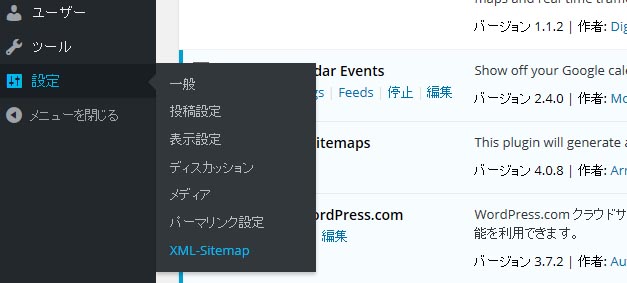
ワードプレスにログインして設定の部分にマウスを持っていくと、メニューが開いて一覧表示するので、その中からパーマリンク設定を選択してください。
パーマリンク設定のなかで共通設定という項目があり、そのなかのカスタム構造を選択して、その右側の入力できる部分に
/%postname%
と入力すると、記事投稿時に設定したタイトルがURLに割り振られるので、その後自分で書き換えて分かりやすい英数字でURLを決めてあげます。
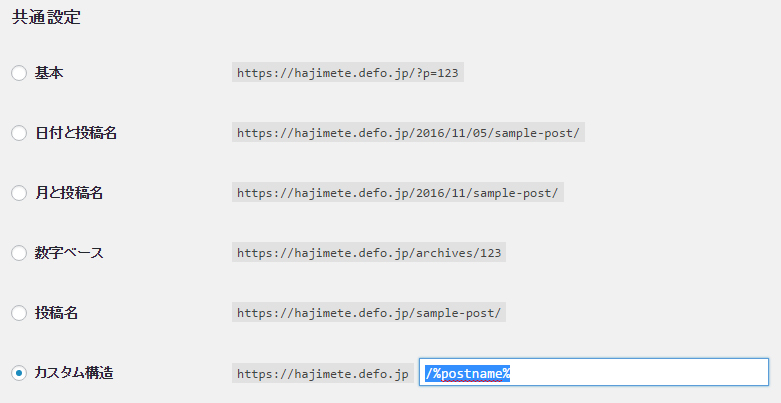
この設定をしておけば、ひとまず安心です。あとで突然記事のカテゴリーを変更してしまってもURLが変わることがないですし、オリジナルのユニークなURLに設定出来るので、アクセス解析をする時などもURLを見ただけで一発でどの記事か分かるようになります。
一つ目のテスト記事を投稿してみよう
ログインしたページの左側のメニューの中に投稿というピンのアイコンがあります。その部分にマウスオーバーするとメニューが出てくるのでその中の新規追加を選んでください。
新規追加を選ぶとこんな画面に切り替わると思います。
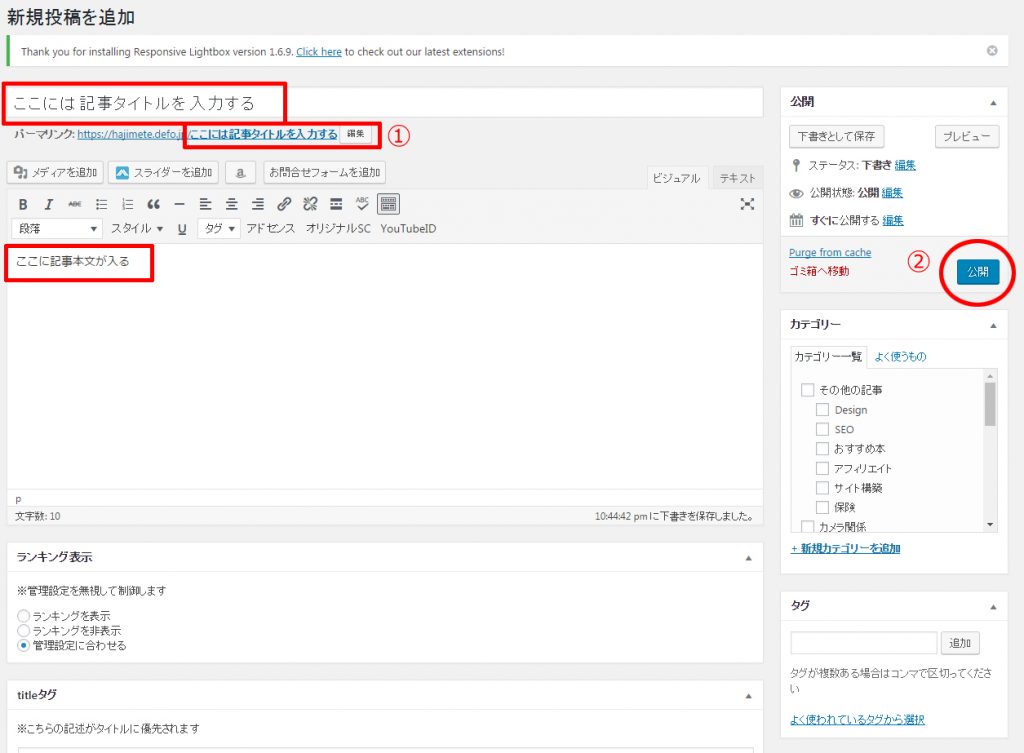
- ここには記事タイトルを入力すると書いた部分が投稿記事のタイトルとして表示される
- ここに記事本文が入ると書かれた部分に記事本文を入力する
- ①の部分が記事ページのURLとして認識される部分なので、URLらしく『test』と入力したら右側のOKを押しておく
- 最後に②の部分をクリックすれば記事がインターネット上に公開されます。
ここまでやって記事タイトルのしたのパーマリンクをブラウザーのアドレスバーに入れると、今作成したテスト記事が表示されます。
いかがですか?これならなんとか出来そうでしょ?
これから色々ググりながら設定変更したり、失敗を繰り返すことで色々覚えていけると思います。実際に私もかなりの失敗をしながらなんとか管理運営をしています。
根気さえあれば誰でも出来ますから、ぜひ挑戦してみてください。きっと新しい世界が開けることでしょう。
わたしはブログを初めてみて一番感じるのは、今まではネットの情報が最速だと思っていたのが、今では随分のんびり動くものなんだなぁなんて感じたりしてます。
さぁ!悩んでいても始まりません。まずはレンタルサーバーが10日間無料で使えるんだから、無料のうちに試してみて合わなければ契約解除をすればいい話です。
記事を投稿する準備が出来たら、今度はプラグインを入れてみる
記事を投稿する準備が出来たら、インターネット上に公開する前にまずはサイトがインデックス(検索ページに表示される)される前に、Googleなどの検索エンジンがインデックスし易いようにしてあげるための準備をしていきます。
Google XML Sitemapsのインストールと使い方
このXMLという拡張子を持ったサイトマップは、プログラムが見るためのもので、人間のためのサイトマップではありませんから、このサイトマップ以外にも別途サイトマップを作る必要があります。
WordPressには大変便利なプラグインが沢山ありますから、色々紹介していきます。
ここで上げているのは、基本的に標準で入れて設定しておくべきプラグインで、もちろん私も入れています。
ただ、Wordpressのテーマによっては、従来はプラグインで追加していた機能を最初から使えるテーマと呼ばれる見た目を変えるためのものがありますから、そちらも確認しておいてください。
WordPressのテーマを変更してみよう
初めに入れておくべきプラグイン
まだ書きかけなので、順次追記していきます。この後画像を差し込んだり、色々なページにリンクを貼って、このページに訪問してくれた方に便利に整えれば完成です。
この時点で見ているのであれば、ブックマークでもしておいてその変化を楽しんでください。まぁいつになるか分かりませんが。